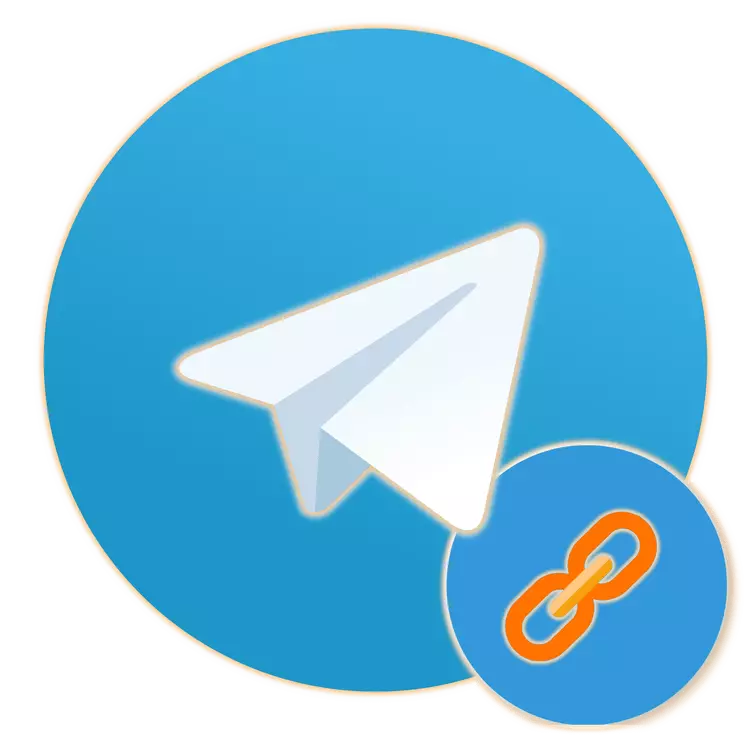
Көпчүлүк элчилерден айырмаланып, телеграммада аныктагычынын аныктагычын каттоодо колдонулган телефон номери гана эмес, ошондой эле өтүнмөнүн ичиндеги өзгөчө аталыш профилге шилтеме катары колдонсо болот. Мындан тышкары, көптөгөн каналдар жана коомдук четтерде классикалык URL катары көрсөтүлгөндөй, көптөгөн каналдар бар. Эки учурда тең маалыматты колдонуучудан колдонуучуга өткөрүп берүү же эл алдында бөлүшүлүшү керек. Бул макалада бул кандайча аткарылгандыгы жөнүндө айтып беришет.
Телегемдерге шилтемени көчүрүү
Профильде келтирилген шилтемелер (каналдар жана чат бөлмөлөрү) телеграмма, биринчи кезекте, жаңы катышуучуларды чакыруу үчүн арналган. Бирок, биз жогоруда айткандай, бул кабарчыны @ бул кабарчынын салттуу түрү бар ысым, ошондой эле белгилүү бир эсепке барсаңыз болот. Биринчи жана экинчи алгоритмди, иш жүзүндө бирдей, иш-аракеттердин мүмкүн болгон айырмачылыктары иш-аракеттердин ишин жүргүзүү тутуму менен шартталган, ал арыз айлана-чөйрөдө колдонулуучу. Ошондуктан биз алардын ар бирин өзүнчө карап чыгабыз.Windows
Кошумча пайдалануу үчүн (мисалы, басып чыгаруу же берүү же ноутбук менен кошо терезелер менен ноутбук менен кошо, чычкан менен бир нече жолу чыкылдатуу үчүн, каналга же ноутбук үчүн каналга каналга шилтеме көчүрүңүз. Мына ушул үчүн жасалышы керек:
- Телеграммадагы чаткалардын тизмесин жылдырып, сиз каалаган шилтемени табыңыз.
- Сол жактагы терезени ачуу үчүн, сол чычкандын сол баскычына, андан кийин анын аты жана аватарыңыз көрсөтүлгөн жогорку панелдин бойлой баскычын басыңыз.
- "Канал жөнүндө маалымат" калкып чыгуучу терезеде, сиз ачык болот, сиз T.me/name типтеги шилтемени көрө аласыз (эгер ал канал же коомдук чат болсо)
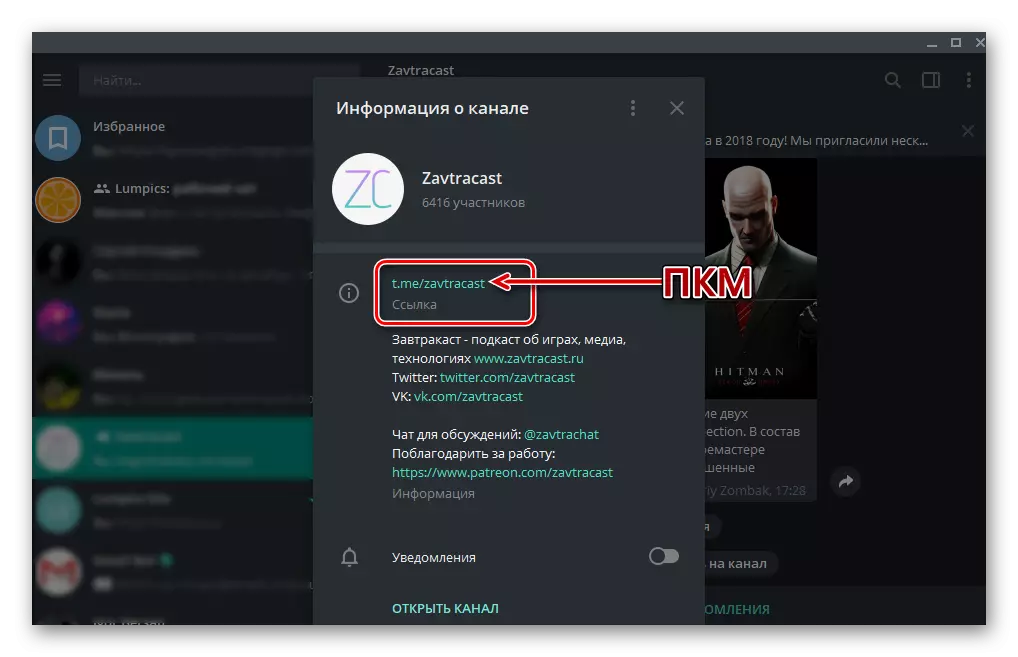
Же @Name, эгерде бул телеграммалар же бот менен өзүнчө колдонуучу болсо.
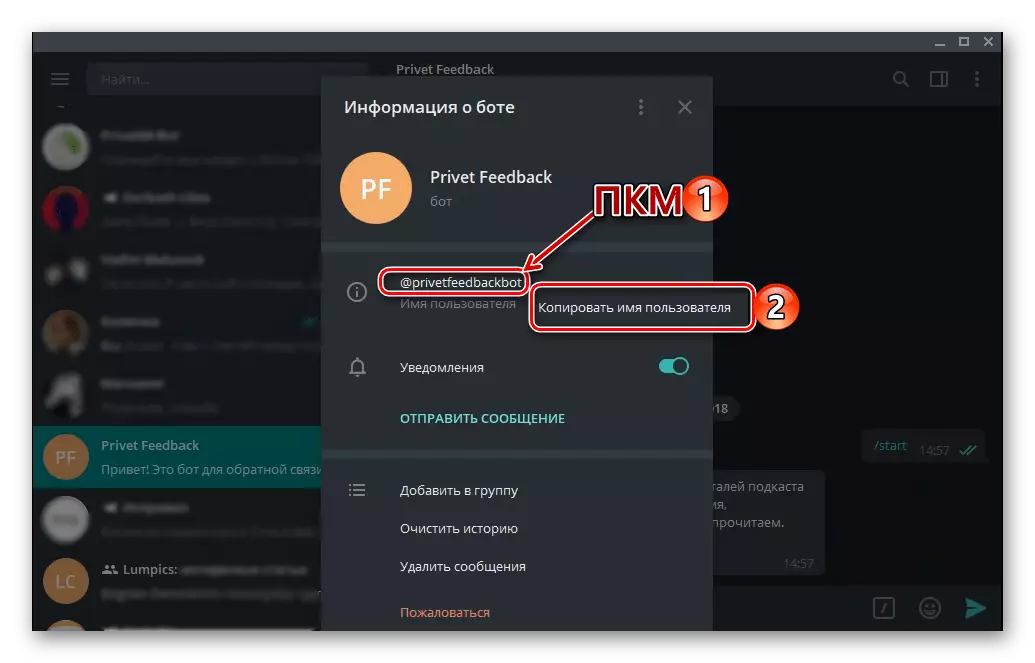
Кандай болбосун, бул элементти туура чычкан баскычы менен чыкылдатып, "шилтемени көчүрүү" (каналдарга жана чаталар үчүн) же "Колдонуучу атын көчүрмө" (колдонуучуларга жана боттор үчүн) тандаңыз.
- Андан кийин, шилтеме ал алмашуу буферине көчүрүлөт, андан кийин сиз аны башка колдонуучуга жөнөтүп же Интернеттен жайгаштыруу менен бөлүшө аласыз.
- Өтүнмөнү ачып, Чат тизмесине шилтемени табыңыз, сиз көчүргүңүз келген шилтемени түзүңүз жана түздөн-түз кат алышууга өтүү үчүн таптаңыз.
- Профильдин аты жана сүрөтү жана аватардын аты жана сүрөтү көрсөтүлгөн жогорку панелди чыкылдатыңыз.
- "Сыпаттама" блогу менен баракчаңыз (коомдук чатырлар жана каналдар үчүн) бар.
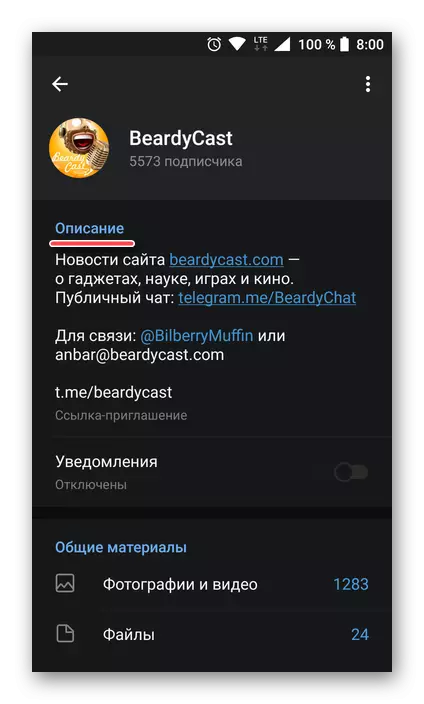
же "маалымат" (жөнөкөй колдонуучулар жана боттор үчүн).
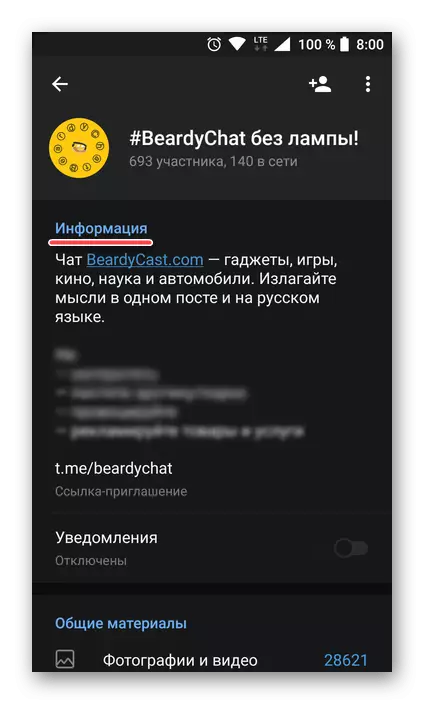
Биринчи учурда, сиз Шилтемени, экинчисинде - колдонуучу атын көчүрүшүңүз керек. Бул үчүн, манжаңызды тиешелүү тамга менен кармаңыз жана "көчүрмө" нерсени чыкылдатыңыз, андан кийин бул маалымат алмашуу буферине көчүрүлөт.
- Эми сиз пайда болгон шилтемени бөлүшө аласыз. Көчүрүлгөн URL'ди телеграмманын бир бөлүгү катары жибергенде, колдонуучу аты шилтеменин ордуна көрсөтүлөт жана сиз аны гана эмес, алуучу да көрө аласыз.
- Айос үчүн телеграммаларды ачуу жана "Chats" бөлүмүнө өтүү жана "CHATS" бөлүмүнө барып, диалогдордун башчысынын аталышынын аталышын табыңыз - Бул колдонуучу, бот, канал, supergroup болушу мүмкүн. Чатты ачып, андан кийин экрандын жогору жагындагы аватарын таптаңыз.
- Эсептин түрүнө жараша, "Маалымат" статьясынын "көрсөтмөсүнүн аткарылышынын натыйжасында ачылган мазмуну башкача болот. Биздин максат, башкача айтканда, телеграмма эсебине шилтеме камтыган талаа көрсөтүлгөн:
- Расулулла - "Шилтеме" каналдары үчүн.
- Коомчулук чаталар үчүн - эч кандай белги жок, шилтеме SuperGroup сүрөттөмөсүнүн астында Т.Меи_груп түрүндө көрсөтүлгөн.
- Жөнөкөй катышуучулар жана боттор үчүн - "Колдонуучу аты".
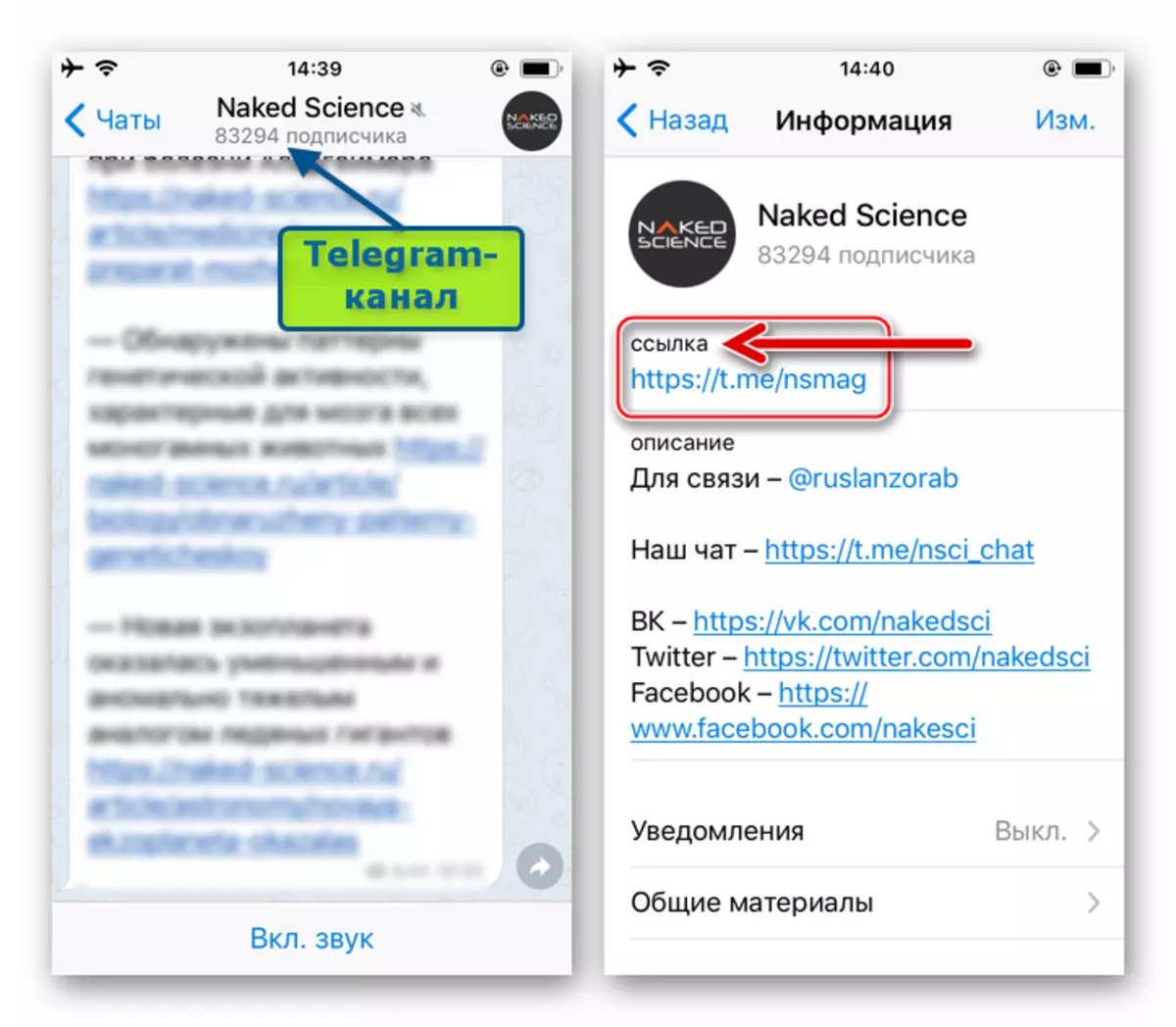
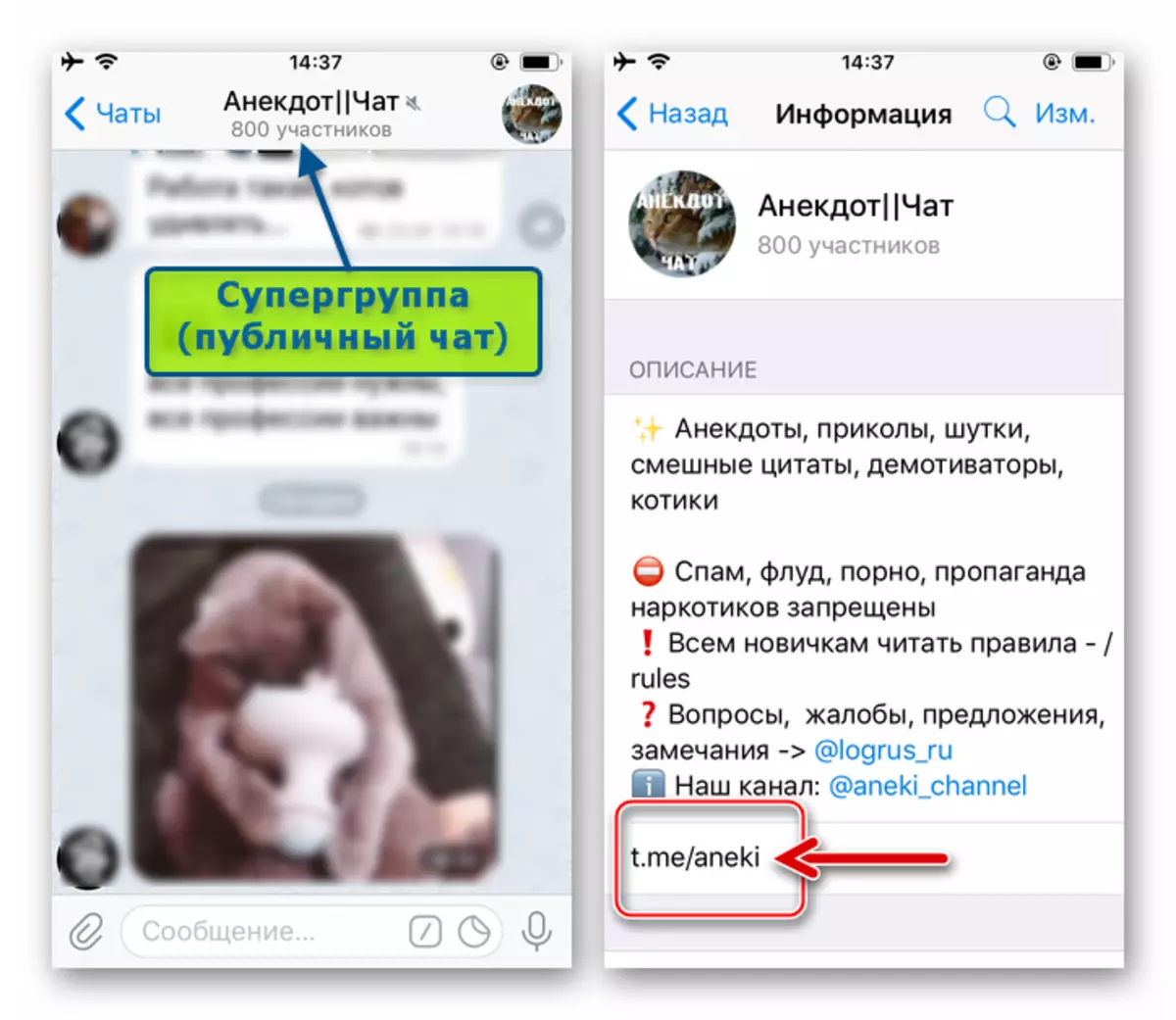
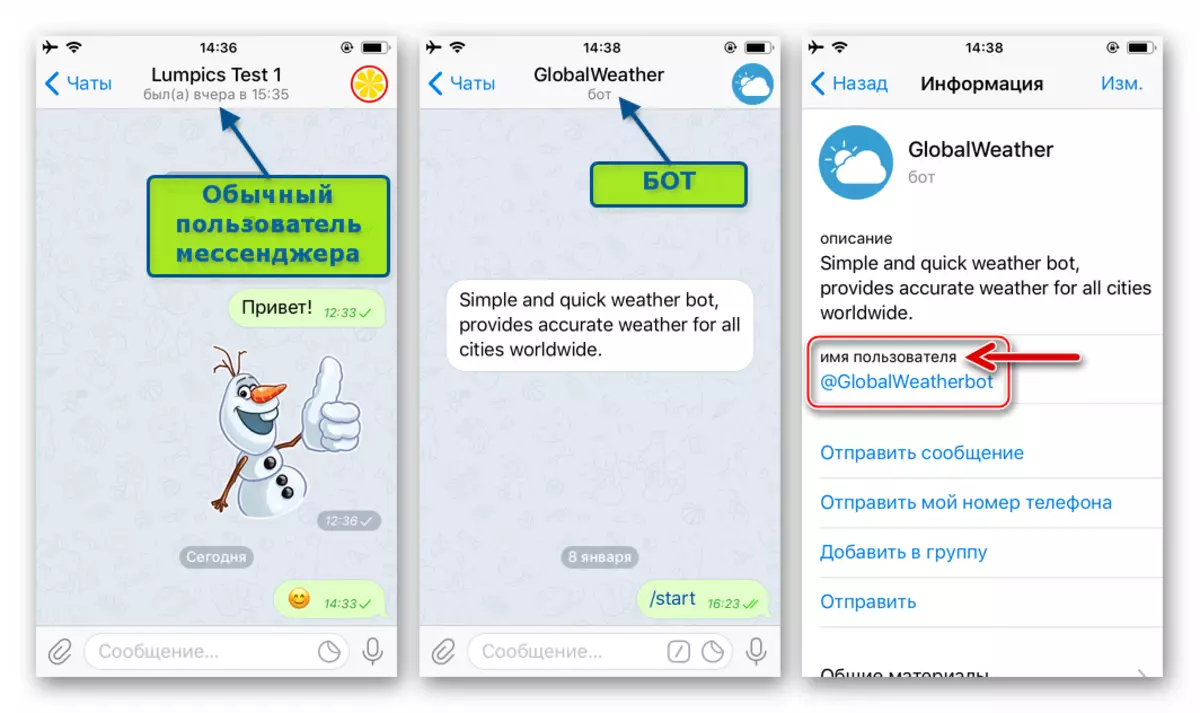
Муну унутпа @Username. Бул шилтеме (башкача айтканда, ага ылайык, ага тийиштүү профиль менен маектешүүгө өтүүгө алып келет) телеграмма кызматынын бир бөлүгү. Башка тиркемелерде түрдүн түрүн колдонуңуз T.me/Username..
- Бул түрү жогоруда көрсөтүлгөн тепкичтердин үстүнөн кандайча мүнөздөлбөсүн, IOS алмашуу буфериндеги эки кадамдын бирин толтуруу керек:
- @Username @username же коомдук панелдин / топтун дарегин "тапшыруу" менюсуна "тапшыруу" менюсуна "Тапшыруу" менюсуна алып келет, ал колдо болгон алуучулардын тизмесинен тышкары, "шилтеме" пункту "" шилтеме "пункту бар. таптаңыз.
- Узак мөөнөттүү чыкылдатуу шилтемени же колдонуучу аты-жөнү бир чекиттен турган иш-аракет менюсун, "көчүрмө" деп аталат. Бул жазууну чыкылдатыңыз.
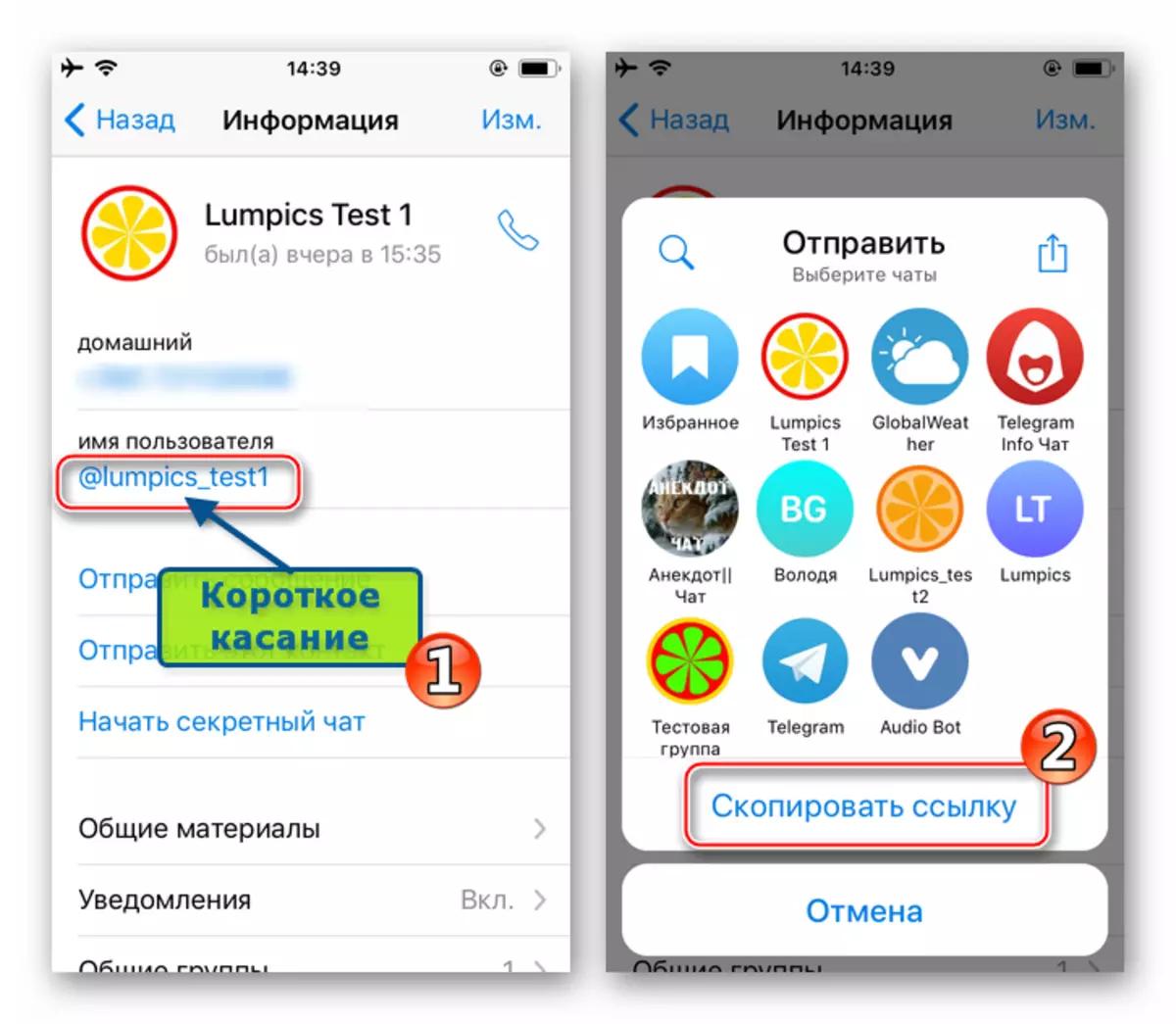
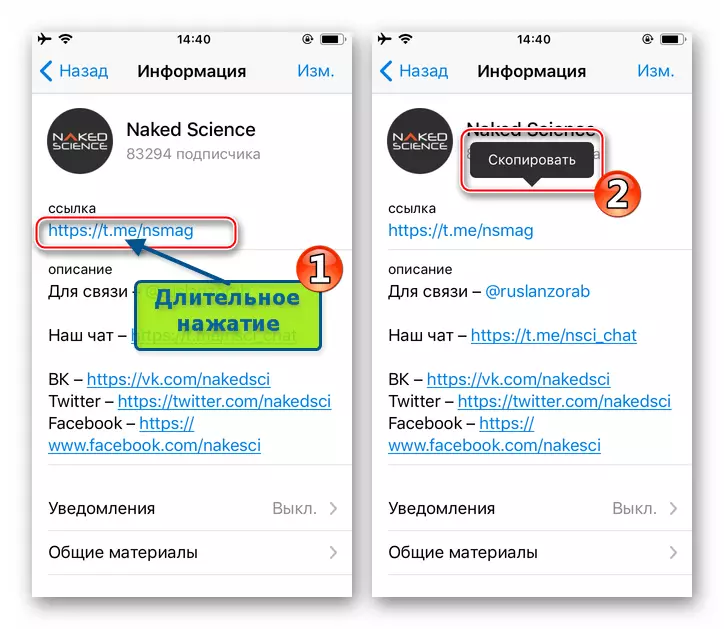
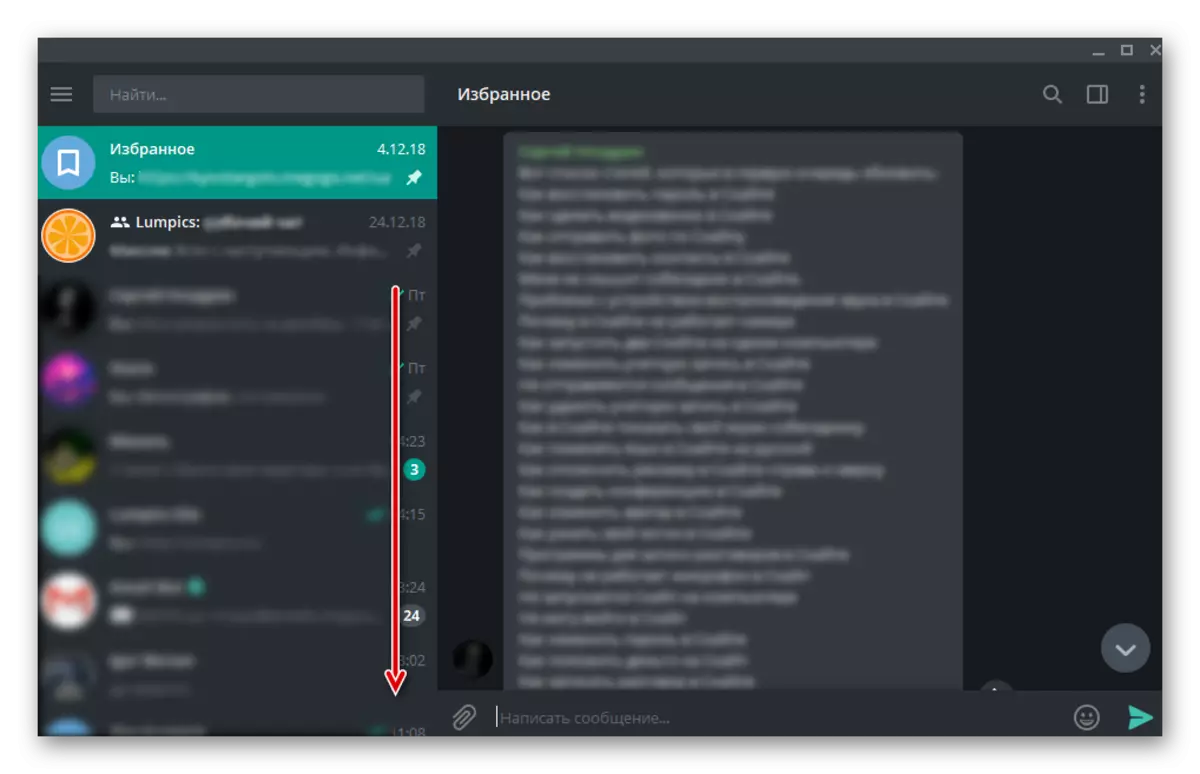
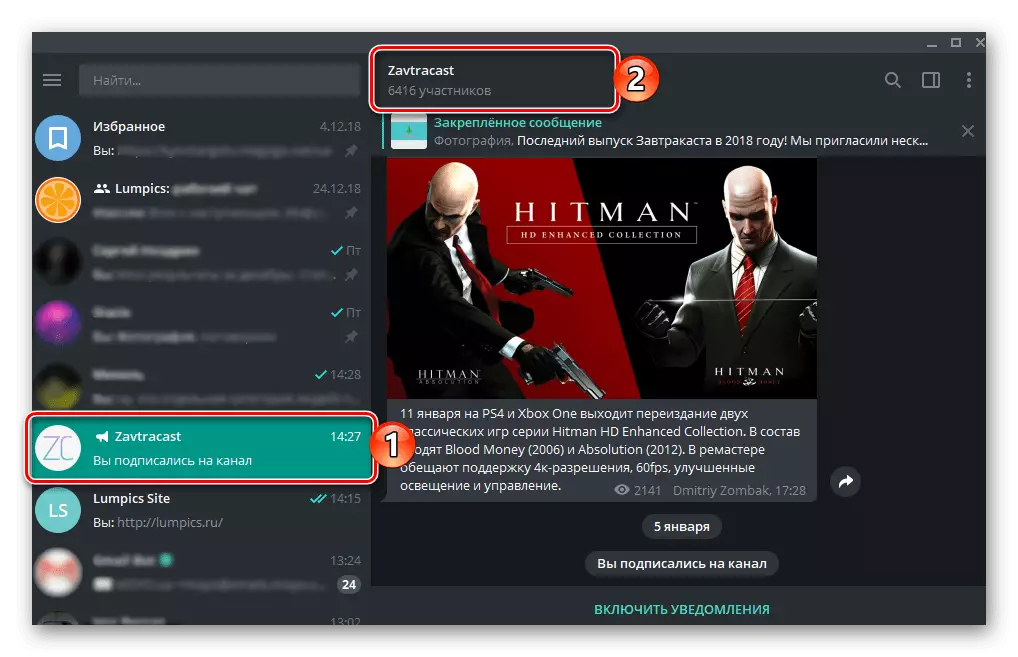
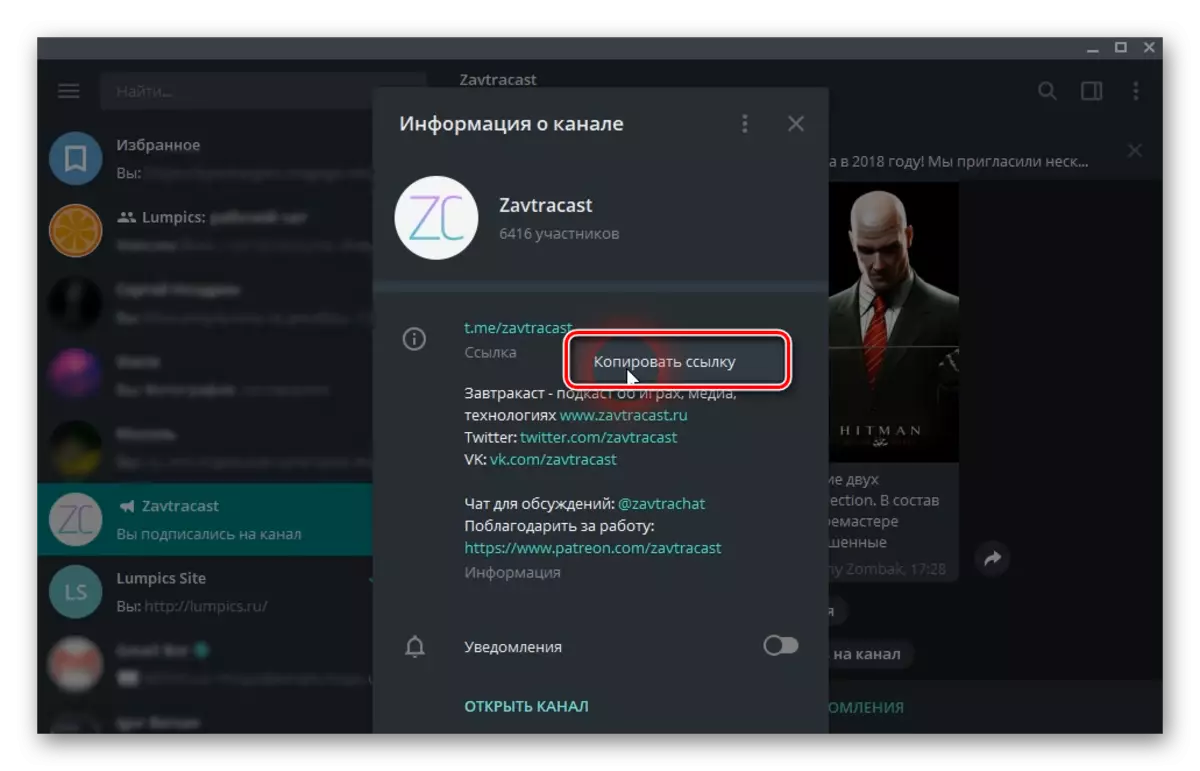
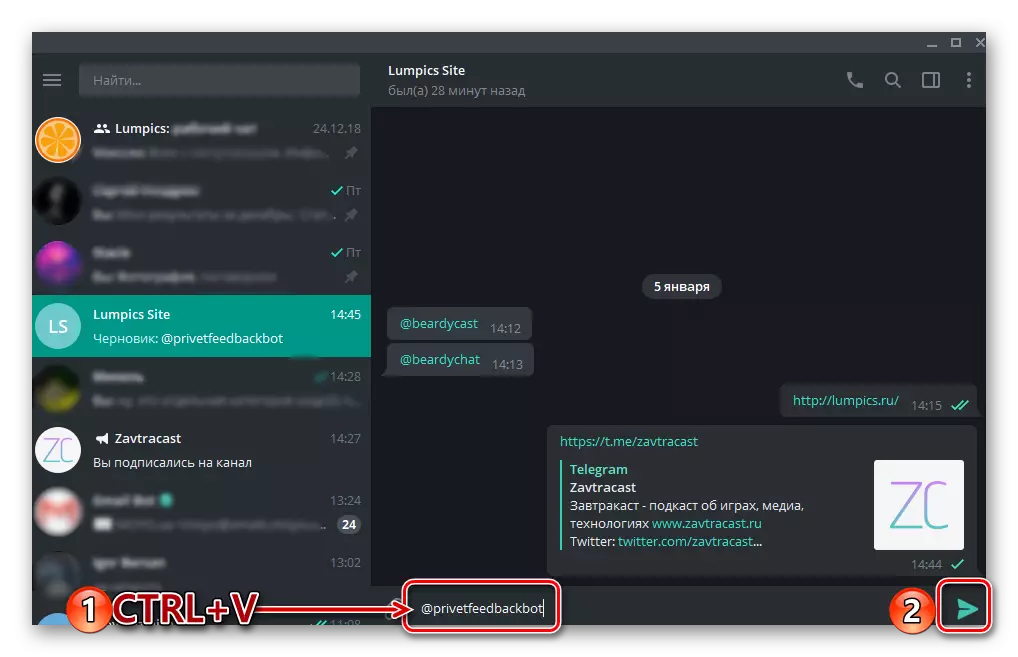
Бул сиз жөн гана сиз башка бирөөнүн профилин телеграммада, Бота, коомдук чат же каналга көчүрө аласыз. Негизги нерсе - бул колдонмонун маалымдамасынын алкагында T.ME/Name түрүнүн URL дареги эмес, ошондой эле @Name, бирок, ошондой эле Расулуллажга өтүүнү баштоо менен, ошондой эле, башкача активдүү, башкача , биринчи гана калды.
Android
Эми бүгүнкү тапшырманы Расулуллдун мобилдик версиясында кантип чечилет - Android үчүн телеграммалар.
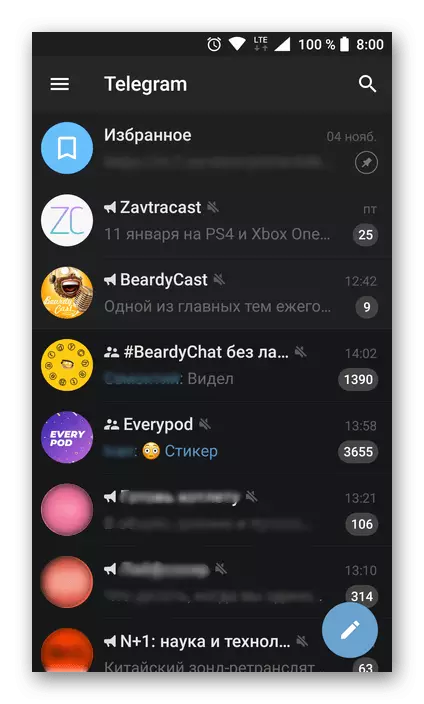
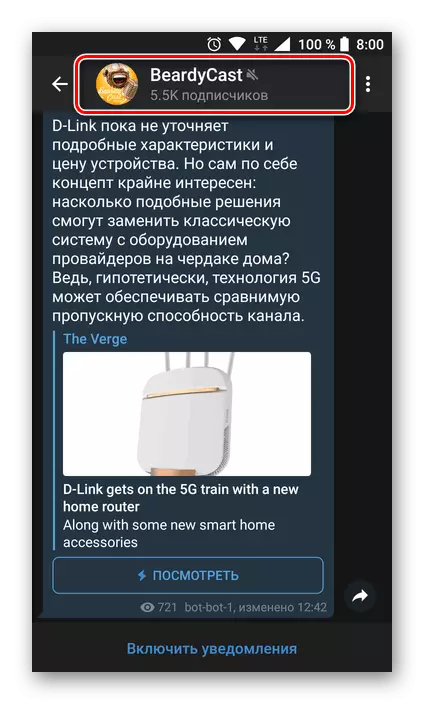
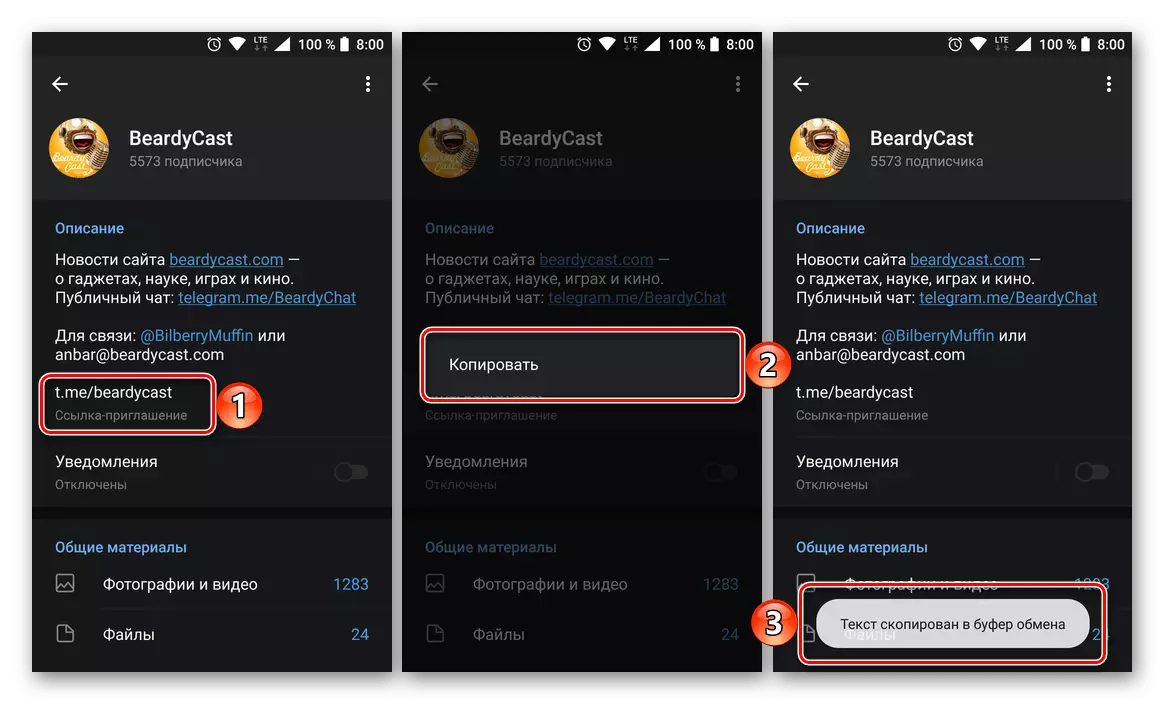
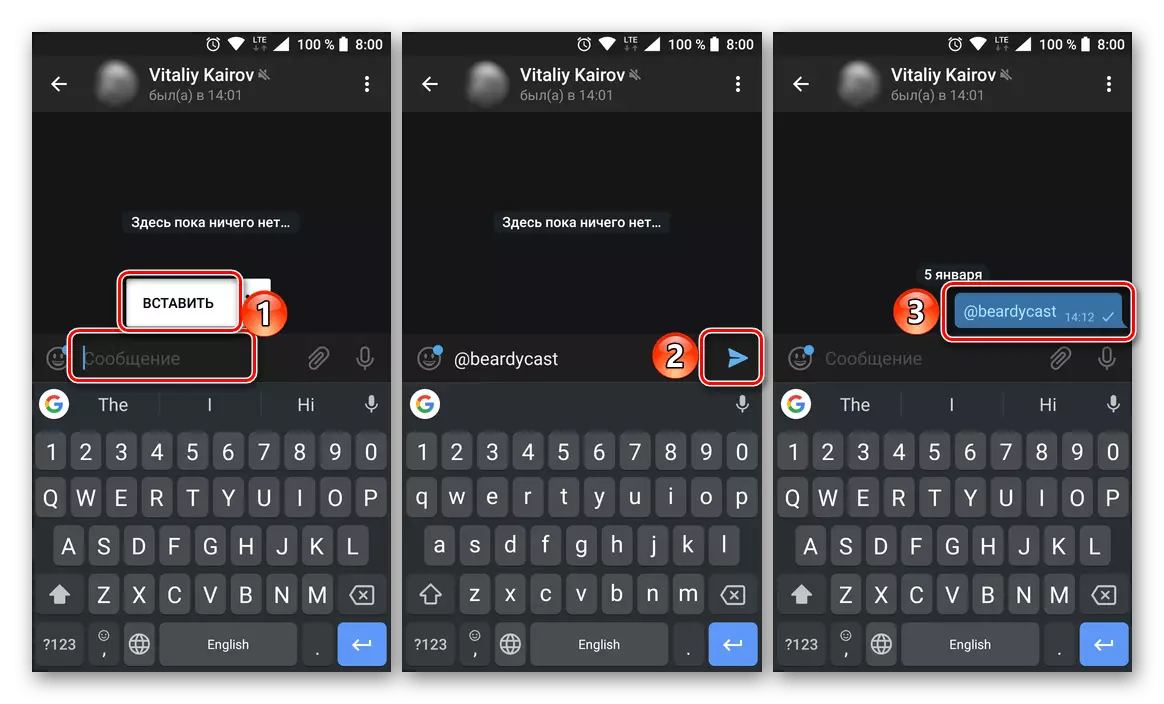
Эскертүү: Эгер сиз бирөөнүн профилине шилтеме бербесеңиз, анда жеке билдирүүдө жөнөткөн дарек бир аз кечигүү, андан кийин пайда болгон менюда, нерсени тандаңыз "Көчүрүү".
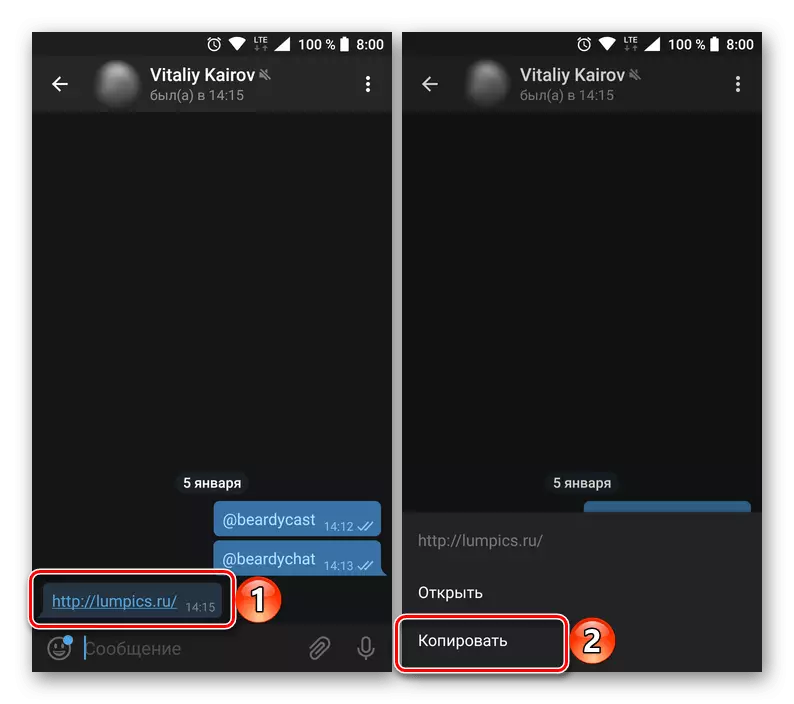
Көрүнүп тургандай, LINK шилтемесин OS Android айлана-чөйрөсүндө көчүрүп алуу үчүн, эч нерсе татаал эмес. Терезелердин ичинде, Расулулла Inside ичиндеги дарек кадимки URL гана эмес, колдонуучу атын да.
iOS.
IOS үчүн телеграмма кардарынын кароосуна, Бот, канал же коомдук чат (SuperGroup) (SUPERGROUP) (SUPERGROUP) (SUPERGROUP) (SUPERGROUP) (SUPERGROUP) (SUPERGROUP) жана Android шарттарындагыдай эле Максаттуу эсеп жазуулары жөнүндө. IPhone / iPad компаниясынан керектүү маалыматтарга жете аласыз, чындыгында эле оңой.
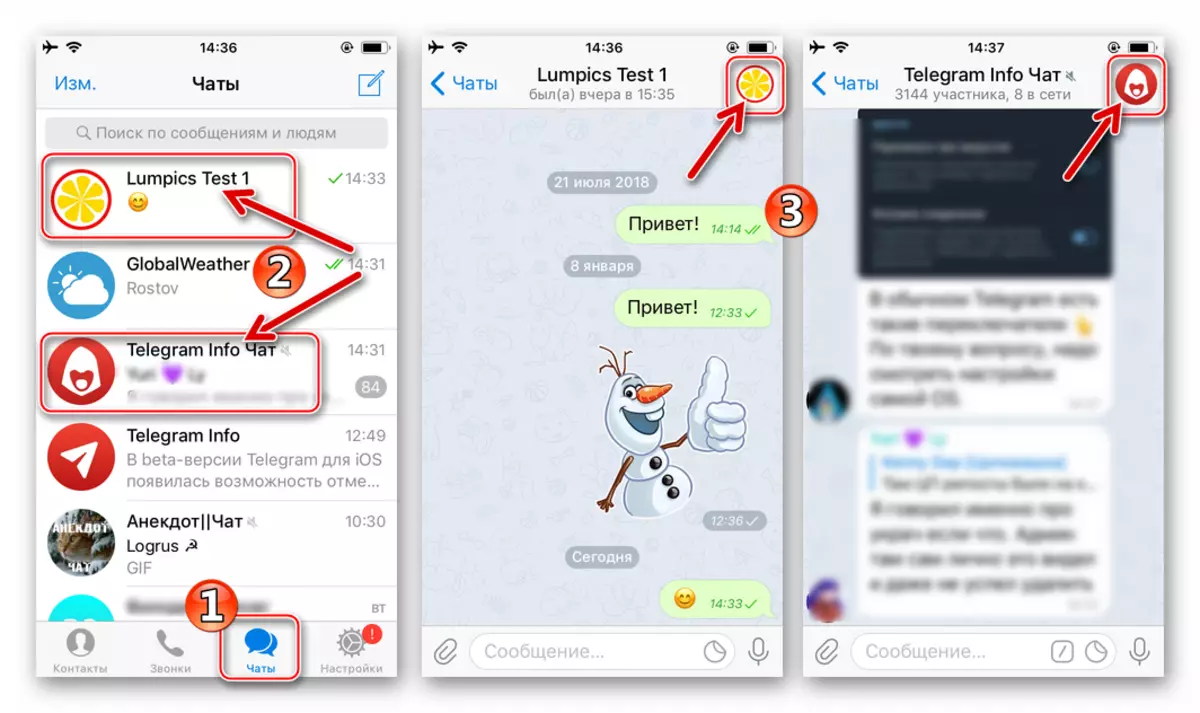
Ошентип, биз жогоруда көрсөтүлгөн нускамаларды ээрчүү менен iOS айлана-чөйрөсүндөгү эсепке салгылашууга байланыштуу эсепке шилтеме берүүгө шилтеме берүүнү чечтик. Андан кийинки манипуляцияларга, башкача айтканда, ал алмашуу буфинен казып алуу үчүн, IPhone / iPad үчүн кандайдыр бир арыздын текст киргизүү талаасын жетиштүү түрдө басыңыз, андан кийин "Кыстар" дегенди таптаңыз.
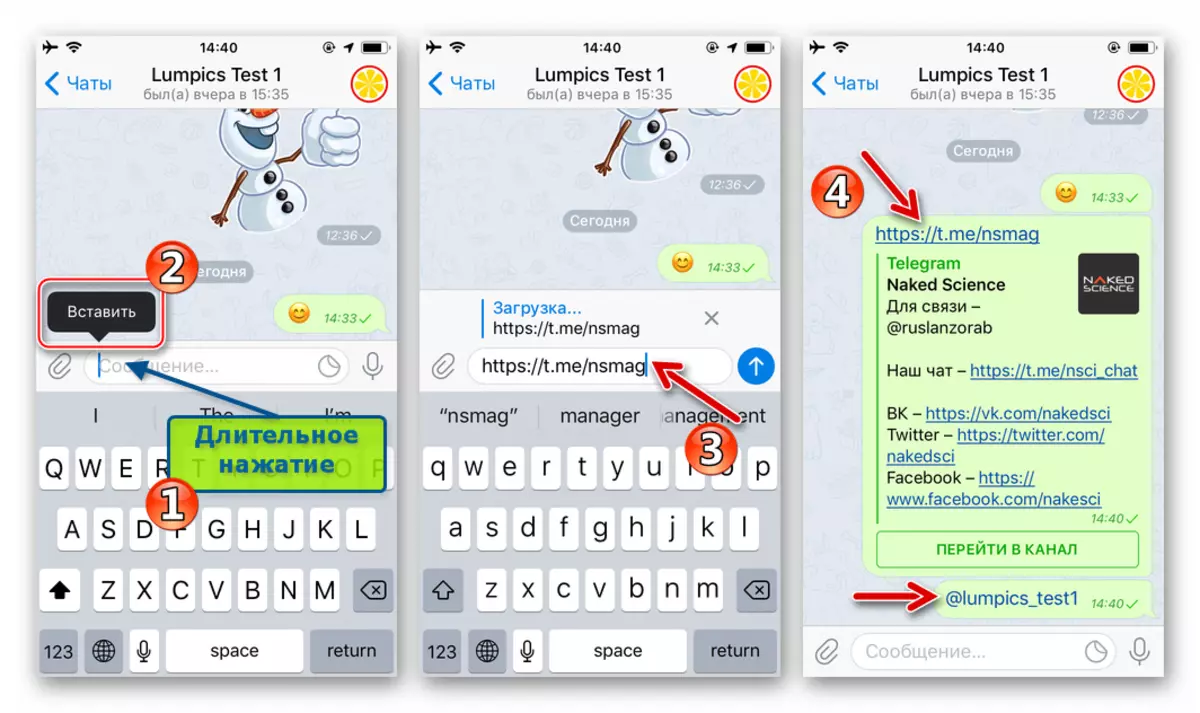
Корутунду
Азыр Windows компьютердик чөйрөсүндө жана андроид жана iOS менен мобилдик шаймандарда эки телеграмма каттоо эсебине шилтемени көчүрүүнү билесиз. Эгерде сиз караган тема жөнүндө суроолоруңуз болсо, анда алардан комментарий бериңиз.
